Skelbimas
„Flash“ atmintinė, dar vadinama „nykščio disku“, yra duomenų saugojimo įrenginys. Jie yra maži, nešiojami ir gali jungtis su bet kokiu kompiuteriu ar įrenginiu, turinčiu USB prievadą. Diskai užsitarnavo savo vardą iš NAND ir NOR atminties lustų naudojimo. NAND „flash“ atmintyje galima išsaugoti bet kokį failų tipą, į kuriuos įmetate.
Kiekvieno įrenginio atminties kiekis skiriasi. Mažiausia paprastai turima talpa yra 16 GB. Viršutiniame gale siūlomi „flash“ diskai su 1 TB, tačiau jie kainuoja daugiau nei 150 USD. Kokybiškam vidutinės klasės produktui rekomenduojame 256 GB „SanDisk Cruzer“ versija.
Kaip naudotis „Flash“ disku
Pirmiausia apžvelgsime, kaip naudoti nykščio pavarą, tada pakalbėsime apie keletą kitų naudojimo aspektų, tokių kaip pervardijimas ir formatavimas.
Kaip prijungti USB atmintinę prie „Windows 10“

Bet kuriame kompiuteryje, kuriame veikia „Windows 10“ operacinė sistema - nešiojamajame ar staliniame - turėsite bent vieną USB jungtį. Kai kurios mašinos galėjo turėti net šešis ar aštuonis prievadus. Uostai paprastai bus nešiojamojo kompiuterio šone ir darbalaukio bokšto priekyje arba gale.
Jei nesate tikri, ieškokite šalia piktogramos esančios USB piktogramos (žr. Nuotrauką aukščiau).
Jei visi jūsų prievadai jau naudojami, turėsite atjungti vieną iš savo įrenginių. Nesijaudink; galite vėl įstatyti, kai tik baigsite naudoti USB atmintinę.
Galite prijungti „flash drive“, kai kompiuteris yra įjungtas arba išjungtas. Švelniai įspauskite „flash drive“ į prievadą, kol jis bus visiškai įdėtas.
Pasirinkite veiksmą

Tariant, kad a) prijungėte „flash drive“, kai kompiuteris veikia, ir b) nesate pritaikę automatinio paleidimo nustatymų, „Windows“ jums praneš, kad diskas yra prijungtas.
Galite spustelėti pranešimą, kad pasirinktumėte, kokių veiksmų „Windows“ turėtų imtis, kai aptinka, kad ateityje bus prijungtas „flash drive“. Pagrindiniame „flash“ diske galite pasirinkti visada nedaryti jokių veiksmų arba visada atidaryti diską „File Explorer“.
Jei nepadarysite pasirinkimo, „Windows“ teiks raginimus kiekvieną kartą, kai vėl prijungsite įrenginį.
Pradinį pasirinkimą galite pakeisti „Windows 10“ nustatymų programoje. Atidarykite meniu Pradėti ir eikite į Nustatymai> Įrenginiai> Automatinis paleidimas. Galite išjungti visų naujų įrenginių automatinį paleidimą naudodami perjungiklį lango viršuje arba galite pasirinkti unikalų pasirinkimą kiekvienam iš jų. Nuimamas diskas, Atminties kortelėir visus kitus įrenginius, kuriuos anksčiau esate prisijungę.
Kaip naudotis USB atmintine
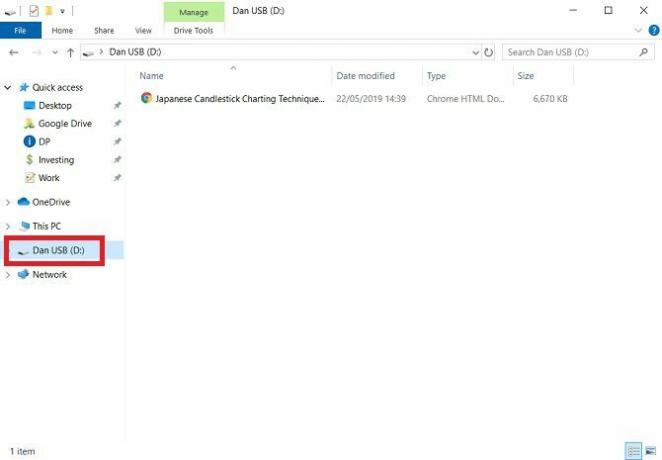
Didelė tikimybė, kad norite naudoti „flash drive“ failams perkelti iš vieno įrenginio į kitą. Atminkite, kad „flash drive“ taip pat galite naudoti su tokiomis programėlėmis kaip „Android TV“ dėžutės, spausdintuvai ir garso kolonėlės.
Paleiskite, kad galėtumėte pamatyti failus „flash drive“ „File Explorer“. Tai turėtų būti nuoroda užduočių juostoje. Jei to nėra, paleiskite „Cortana“ paiešką atidarydami Pradėti meniu ir įveskite „failų naršyklė“.
„File Explorer“ programoje pasirinkite „Flash“ diską iš vietų sąrašo, esančio kairiajame skydelyje.
Čia galite nuvilkti failus iš atminties kortelės ir kompiuterio. Diskas taip pat bus rodomas kaip paskirties vieta Išsaugoti kaip langas programose.
Visi failai, kuriuos ištrinsite iš savo USB atmintinės, bus ištrinti visam laikui - jie nepateks į šiukšlinę, todėl būkite atsargūs. Yra būdai, kaip išbandyti ir atkurti prarastus duomenis Kaip atkurti duomenis iš sugadintos atminties kortelės ar USB diskoSugadintoje SD kortelėje ar USB atmintinėje buvo saugomi svarbūs failai ar atsarginės kopijos, kurias turite atkurti? Mes jums parodysime, kaip atkurti duomenis iš negyvos atminties kortelės. Skaityti daugiau , tačiau sėkmė toli gražu nėra tikra.
Kaip iš „Flash 10“ išmesti „Windows 10“

Baigę naudotis „Flash“ atmintine, turite ją teisingai atjungti nuo kompiuterio.
Jei ištrauksite įrenginį tiesiai iš uosto nesilaikydami šių procedūrų, rizikuojate sugadinti disko duomenis. Tai gali būti nepataisoma.
Galite saugiai išimti „flash drive“ iš kelių skirtingų būdų. Dažniausias būdas yra paspausti ant mažos rodyklės, esančios užduočių juostos dešinėje, pasirinkus USB piktogramą ir pasirenkant Išimti [įrenginio pavadinimas] laikinajame meniu.
Arba grįžkite į „File Explorer“, dešiniuoju pelės mygtuku spustelėkite „Flash“ diską kairiajame skydelyje ir pasirinkite Išstumti iš parinkčių sąrašo.
Kaip pervadinti „Flash“ diską
Galite suteikti „flash drive“ pasirinktinį pavadinimą. Pavadinimas saugomas pačiame įrenginyje, todėl jis bus vienodas visose kitose mašinose, kuriose naudojate diską.
Norėdami pervardyti „flash drive“, prijunkite jį prie savo kompiuterio ir atidarykite „File Explorer“. Tada dešiniuoju pelės mygtuku spustelėkite USB piktogramą ir pasirinkite Pervardyti.
Kaip suformatuoti „Flash“ diską
Tu gali ištrinkite visus duomenis iš „flash drive“ naudodami „Windows 10“ įrankį „Formatas“ Kaip suformatuoti USB diską ir kodėl jums to reikiaFormatuoti USB diską yra nesunku. Mūsų vadove paaiškinami paprasčiausi ir greičiausi USB disko formavimo būdai „Windows“ kompiuteryje. Skaityti daugiau . Tai naudinga, jei jūsų įrenginyje buvo saugoma slapta informacija arba jei planuojate parduoti savo įrenginį.
Norėdami suformatuoti „flash“ atmintinę „Windows“ sistemoje, dar kartą turite prijunkite lazdelę prie savo kompiuterio, eikite į „File Explorer“ ir dešiniuoju pelės mygtuku spustelėkite USB diską kairiajame skydelyje. Kontekstiniame meniu spustelėkite Formatas.
Galimos įvairios formatavimo parinktys. Priklausomai nuo jūsų įrenginio, galėsite pakeisti failų sistemą, paskirstymo vieneto dydį ir pavadinimą. Beveik visais atvejais numatytieji parametrai yra tinkami.
Taip pat galite pasirinkti greitą ir pilną formatą. Visas formatas užtrunka žymiai ilgiau, tačiau jis kruopščiau nuvalo senų duomenų pėdsakus.
Ar „Flash“ diskai yra saugūs?
Esant pagrindinei būsenai, atsakymas yra skambus „ne“. Jei paliksite savo „flash drive“ gulintį ir kažkas jį mato, niekas netrukdo jiems pasiekti jo turinio. Buvo daugybė aukšto rango žmonių, praradusių jautrius USB įrenginius - neprijunkite prie jų!
Jei norėtumėte daugiau sužinoti apie tai, kaip saugiai naudoti keičiamąją atmintį „Windows 10“, skaitykite mūsų straipsnį kaip užšifruoti "flash drive" Kaip užšifruoti „Flash Drive“: 5 slaptažodžio apsaugos įrankiaiNorite išmokti užšifruoti „flash drive“? Čia yra geriausi nemokami įrankiai, skirti apsaugoti slaptažodį ir apsaugoti nykščio pavarą. Skaityti daugiau .
Danas yra emigrantas iš Britanijos, gyvenantis Meksikoje. Jis yra MUO seserų svetainės „Blocks Decoded“ generalinis redaktorius. Įvairiais laikais jis buvo MUO socialinis redaktorius, kūrybinis redaktorius ir finansų redaktorius. Galite rasti jį klaidžiojantį parodų salėje CES Las Vegase (PR žmonės, susisiekite!), Be to, jis dirba daugybėje užkulisių svetainių...